Cómo habilitar Google Lens sin root en cualquier teléfono inteligente Android
Consejos Y Trucos De Android / / August 05, 2021
Hace dos días se declaró oficialmente que Google Lens se implementará en casi todos los teléfonos inteligentes Android. Esta actualización será complementaria a la última aplicación de Google Photos. En inglés simple, debe actualizar su aplicación Fotos a la última versión para habilitar la función Lente. Hasta ahora, Google Lens solo estaba disponible para la gama de dispositivos Pixel. Aunque por acceso de root, muchos otros dispositivos regulares podrían obtener Google Lens de manera no oficial, lo que luego fue notado y deshabilitado por los funcionarios de Google. Dicho esto, afortunadamente ahora Google Lens se está implementando globalmente en la mayoría de los dispositivos. En esta publicación, le diremos cómo habilitar la lente de Google sin root. Sí... nos escuchaste bien. NO SE REQUIERE RAÍZ !!!
Como dijimos anteriormente, para habilitar la lente de Google sin root, debe actualizar la aplicación Google Photos a la última versión 3.15.0.187517307. Bueno, aquí está el truco. La mayoría de la gente dice que aunque actualizaron a la última versión de Photos, Google Lens aún no se ha habilitado. A nosotros también nos pasó lo mismo. Actualizamos nuestra aplicación Fotos, pero nunca vimos que Google Lens se habilitara de inmediato. Hay algunos pasos sencillos que debe seguir para poder habilitar Lens. Seguimos los mismos pasos y estamos compartiendo lo mismo contigo. Usted puede
Verifique los pasos a continuación para habilitar Google Lens sin root en cualquier teléfono inteligente Android.Las fotos se actualizan a la versión 3.15.0.187517307 trae algunos cambios en el aspecto básico y la interfaz de la aplicación. Hace que la aplicación esté más organizada con vista previa de carpetas para diferentes cosas como capturas de pantalla, cámara, descargas, etc. Además, ahora, al obtener una vista previa de una foto en la aplicación Fotos, verá el botón Google Lens que reemplaza al botón de información.
Google Lens es una versión más avanzada de las primeras Google Goggles. Utiliza el aprendizaje automático y proporciona información relevante sobre un objeto basado en el análisis visual de un texto o una imagen en cualquier dispositivo Android. Google Lens es una aplicación anunciada por Google durante la conferencia Google I / O 2017. Anteriormente, solo se limitaba a los teléfonos Pixel de Google, ahora también está disponible para otros dispositivos Android.
Tabla de contenido
- 1 Cómo habilitar Google Lens sin root en cualquier teléfono inteligente Android
- 2 DESCARGAR APLICACIONES GALAXY S9 CON PUERTO PARA OTROS SMARTPHONES SAMSUNG
-
3 CÓMO ESCUCHAR EL AUDIO DE UN VIDEO DE YOUTUBE DE FONDO EN UN SMARTPHONE ANDROID
- 3.1 Pasos para habilitar Google Lens sin root en cualquier teléfono inteligente Android
Cómo habilitar Google Lens sin root en cualquier teléfono inteligente Android
En primer lugar, comenzaremos actualizando la aplicación Fotos a la versión 3.15.0.187517307. Esta es la última versión que trae Google Lens. Para que sea más cómodo para usted, a continuación se encuentra el enlace de descarga oficial de la última versión de la aplicación Google Photos. Todo lo que tiene que hacer es tocar en actualizar si ha instalado y usa la aplicación.
Descargar la aplicación Google Photos v3.15.0.187517307Después de esta actualización, verifique su aplicación Fotos si Google Lens está habilitado. Si lo habilitó, entonces todo bien. No tienes que hacer nada más. Al contrario de eso, si no puede ver ninguna actualización relacionada con Google Lens, verifique los pasos a continuación.
Seguimos los mismos pasos y Google Lens se habilitó. Definitivamente también funcionará para todos.
También te puede interesar,
Antes de seguir los pasos, siga las
Pre-Requisitos
- La aplicación Google Photos es imprescindible para habilitar Google Lens.
- La aplicación Fotos debe tener la última versión de v3.15.0.187517307.
- Realice una copia de seguridad general de sus fotos en la aplicación de fotos (aunque este proceso no perderá ningún dato)
- GetDroidTips no será responsable de la pérdida de datos o daños al dispositivo si sigue los pasos incorrectamente.
Pasos para habilitar Google Lens sin root en cualquier teléfono inteligente Android
Paso 1 Primero actualice su aplicación Google Photos a v3.15.0.187517307.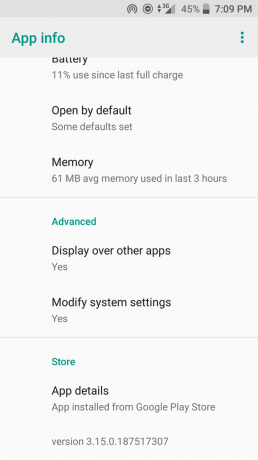
Paso 2 Compruebe si Google Lens está habilitado en la aplicación Fotos. Si no sigue adelante.
Paso 3 Ir al dispositivo Configuración> Aplicaciones y notificaciones> Información de la aplicación

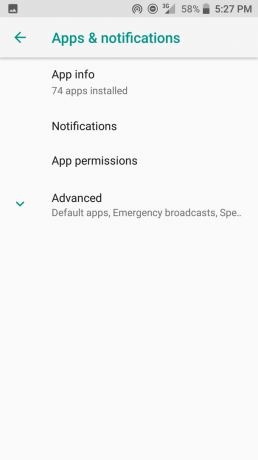
Paso 4 En la sección de información de la aplicación, desplácese y toque Fotos de Google. Luego ve a Almacenamiento> Borrar datos. Toque Borrar datos.
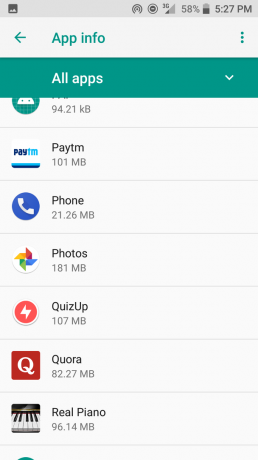
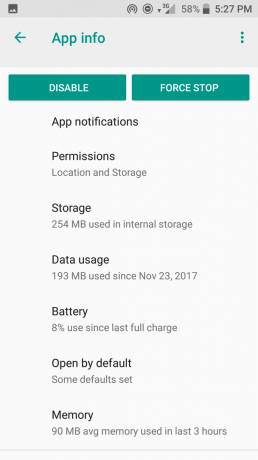

Paso 5 Ahora, después de borrar los datos, reinicie el dispositivo inmediatamente (no abra nada más).
Paso 6 Ahora vaya a las fotos de Google y compruebe que podrá ver que esta lente de Google se ha habilitado.
Cómo utilizar Google Lens
Es muy simple. Algunas personas se equivocan al pensar que Google Lens mejorará la cámara del dispositivo. No es nada de eso. Simplemente se basará en la inteligencia de la máquina. Mostrará información sobre cualquier objeto, edificio, ubicación según el escrutinio visual.
A continuación puede ver la captura de pantalla de una foto. Es la foto de un vaso de café frío en el que hice clic hace algunas semanas. Intentamos escanearlo con Google Lens para saber más sobre el producto.
- Simplemente abra las fotos en Google Photos.

- Haga clic en el botón Google Lens (el botón que está en el lado izquierdo del botón de la papelera).
- Si es la primera vez que usa Google Lens, verá lo siguiente Empezar pantalla de opciones.

- Luego, Google Lens escaneará la foto en cuestión. Verá algunas burbujas y líneas escaneando la imagen.

- Entonces Google Lens representará la información o relacionada con el producto. Puede ver cómo clasifica la imagen del café y muestra información sobre varios tipos de cafés relacionados.

Entonces, eso es todo. Fue solo un pequeño ejemplo básico de lo que realmente puede hacer Google Lens. Si desea habilitar Google Lens sin root en su dispositivo Android, actualice a la última versión de la aplicación Google Photos. Luego siga todos los pasos cuidadosamente. Si tiene alguna consulta, háganoslo saber a través de la sección de comentarios.
Seguir GetDroidTips para obtener los últimos trucos, consejos y tutoriales para habilitar funciones interesantes en su teléfono inteligente.
Swayam es un bloguero de tecnología profesional con maestría en aplicaciones informáticas y también tiene experiencia con el desarrollo de Android. Es un gran admirador de Stock Android OS. Además de los blogs de tecnología, le encantan los juegos, viajar y tocar / enseñar guitarra.


